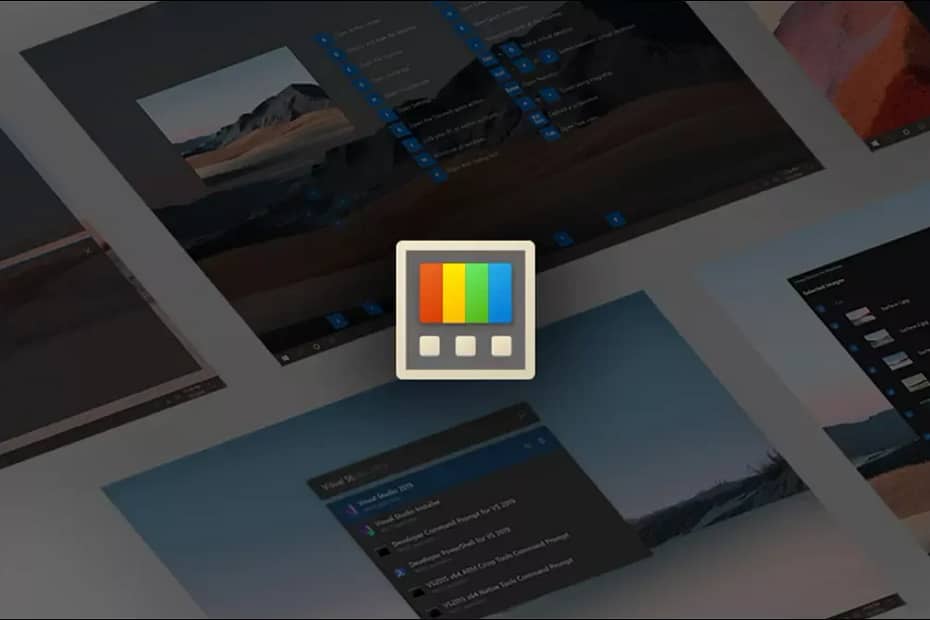Se você usa o Windows e deseja melhorar sua produtividade ou adicionar novos recursos, precisa instalar o Microsoft PowerToys. Explicamos como fazer e para que servem.
Dar ao usuário a opção de personalizar o Windows 11 com muito mais profundidade é um recurso muito útil, além das opções que já temos no sistema operacional, podemos fazer uso dos chamados PowerToys.
Os PowerToys nasceram nos anos 90 como pequenas ferramentas de software que a Microsoft disponibilizou gratuitamente ao público e que nos permitiu personalizar ainda mais o sistema operacional. Os antigos eram acessíveis baixando-os um a um, mas os PowerToys atuais vêm em um único aplicativo.
Bem, para baixar a ferramenta PowerToys para Windows 11 você deve acessar sua página do GitHub onde você pode encontrá-lo gratuitamente. No momento, ele não pode ser encontrado na loja da Microsoft porque ainda está em um estágio inicial, mas você nunca sabe o que acontecerá no futuro.
Depois de baixá-lo e instalá-lo, clique com o botão direito do mouse nos PowerToys na área de notificação do Windows 11 ou no menu Iniciar e selecione as configurações no menu pop-up.
Neste menu pop-up você verá que à esquerda você tem cada uma das opções e ferramentas disponíveis, podendo configurar cada uma delas.
Lembre-se de que, por padrão, alguns são ativados e outros desativados. Então passe por todos eles para usar apenas os que você precisa. Aqui você tem o guia completo, passo a passo, caso tenha alguma dúvida.
Em termos gerais, é isso que cada uma das ferramentas oferece:
- Seletor de cores: É uma ferramenta que nos permite obter um código hexadecimal de seis dígitos para poder personalizar certas áreas do Windows 10 sabendo a cor que teremos como resultado.
- FancyZones: nos permitirá criar designs de janelas para diferentes cenários de uso e multitarefa.
- Plugin do Explorador de Arquivos: ele nos fornecerá diferentes opções para permitir a visualização de arquivos SVG no painel de visualização do navegador de arquivos.
- Altere o tamanho da imagem: nos permite uma entrada no menu de contexto para todos os tipos de arquivos de imagem, permitindo assim alterar o tamanho de uma ou até várias imagens que selecionamos.
- Gerenciador de teclado: adiciona outro switch, mas desta vez nos permitirá reatribuir as teclas do teclado ou até mesmo executar todos os tipos de atalhos.
- PowerRename: adiciona uma entrada no menu de contexto que nos permitirá alterar massivamente o nome de todos os ficheiros que seleccionámos
- Corrida de brinquedos elétricos: é uma espécie de lançador rápido que é muito semelhante à janela de comando de execução, mas muito mais rápido.
- Guia de Atalho: Ele nos oferece uma lista de atalhos de teclado que aparecem no Windows 10 quando pressionamos a tecla Windows por um determinado intervalo de tempo.
Há muito mais para você explorar, mas em geral você já sabe como baixar o aplicativo principal e como funcionam as principais ferramentas.